组装电脑连接WiFi全指南:告别网线束缚
新电脑组装完成,点亮开机的那一刻固然欣喜,但发现无法连接无线网络时,这份喜悦可能瞬间被冲淡,别担心,这份详尽的指南将一步步助你实现无线自由。
核心前提:确认硬件支持无线连接 组装电脑与品牌整机不同,默认通常不具备无线网络功能,实现WiFi连接,必须满足以下任一硬件条件:

- 主板集成WiFi模块: 购买时选择明确标注支持WiFi的主板(如名称含“AC”、“AX”、“WiFi”字样),这类主板自带无线网卡,I/O面板配有天线接口。
- 独立无线网卡:
- PCIe网卡: 插入主板PCIe插槽(多为x1规格),性能稳定,速率高,通常附带外置天线增强信号(如图1)。
- USB无线网卡: 即插即用,方便灵活,适合空间紧张或临时使用,但性能和稳定性可能稍逊于PCIe网卡。
关键提示: 务必确认你的硬件支持当前主流WiFi协议(如WiFi 5/802.11ac或WiFi 6/802.11ax),以获得更佳速度和体验。
连接步骤详解
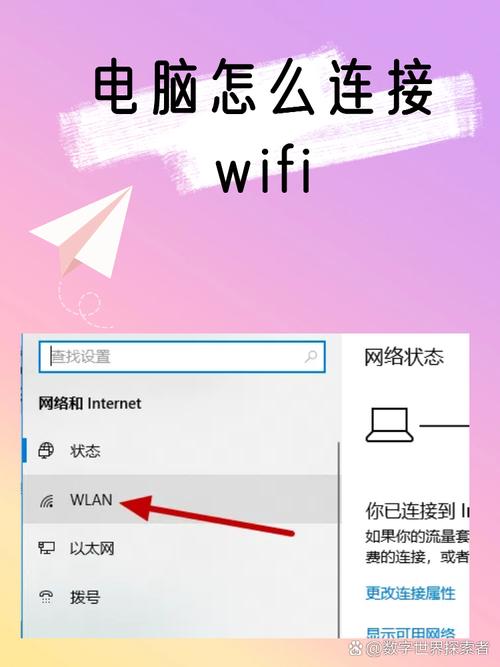
步骤1:安装硬件与天线
- 主板集成WiFi: 找到包装内附赠的WiFi天线(通常为两根),旋紧至主板I/O面板对应的天线接口上(如图2),天线务必安装,否则信号极弱甚至无法连接。
- PCIe独立网卡:
- 关闭电脑并断开电源。
- 打开机箱侧板。
- 找到主板上的PCIe x1插槽(通常位于显卡插槽下方)。
- 取下对应位置的机箱挡板。
- 将网卡金手指对准插槽,垂直用力按下直至卡扣扣紧。
- 将网卡附带的天线旋紧至网卡挡板处的接口上。
- 固定好网卡挡板螺丝,装回机箱侧板。
- USB无线网卡: 直接插入电脑USB接口(建议优先选择USB 3.0口,通常为蓝色)。
步骤2:安装驱动程序 – 至关重要的一步! 硬件安装完成后,操作系统通常无法直接识别新设备,安装正确的驱动程序是成功连接的关键:
- 识别网卡型号:
- 主板集成WiFi: 查阅主板说明书或官网,明确板载无线网卡的具体型号(如Intel AX200, Realtek 8822CE等)。
- 独立网卡: 查看网卡产品包装、标签或说明书获取型号。
- 获取官方驱动:
- 最推荐方式: 访问主板或无线网卡制造商的官方网站,进入“支持”或“下载”页面,根据你的具体型号和操作系统版本(如Windows 11 64位)下载最新的无线网络驱动程序。
- 备选方式(不推荐): 使用随硬件附赠的光盘(如有),但光盘内驱动往往较旧,或等待Windows Update自动安装,但这可能耗时且不一定是最佳版本。
- 安装驱动:
- 运行下载的驱动程序安装程序(通常是.exe文件),按照屏幕提示完成安装。
- 安装过程中可能需要重启电脑。
- 验证驱动安装:
- 右键点击“此电脑”或“我的电脑” -> “管理” -> “设备管理器”。
- 展开“网络适配器”,查看是否有新出现的、名称中包含“Wireless”、“WiFi”、“WLAN”或具体网卡型号(如Intel(R) Wi-Fi 6 AX200)的设备,且无黄色感叹号或问号。
步骤3:连接你的WiFi网络 驱动安装成功后,即可像笔记本一样连接无线网络:
- 打开网络设置:
- Windows 10/11: 点击任务栏右下角的网络图标(显示器或WiFi波浪图标),或打开“设置” -> “网络和Internet” -> “Wi-Fi”。
- 开启WiFi: 确保“Wi-Fi”开关处于开启状态(如果之前是关闭的)。
- 扫描网络: 系统会自动扫描并显示附近可用的无线网络名称(SSID)。
- 选择你的网络: 在列表中找到你的家庭或目标WiFi网络名称,点击它。
- 输入密码: 在弹出的窗口中,准确输入该WiFi网络的安全密钥(密码),勾选“自动连接”以便下次自动联网,点击“连接”。
- 等待连接: 系统会尝试连接,成功连接后,任务栏网络图标会显示信号强度,并标注“已连接”或“已连接,安全”。
步骤4:测试与验证 连接成功后,务必进行简单测试确保网络可用:
- 打开网页浏览器(如Chrome, Edge),尝试访问任意网站(如baidu.com),看是否能正常打开。
- 运行网络速度测试(可使用搜索引擎搜索“网速测试”),检查下载/上传速度是否符合预期。
- 尝试访问局域网设备(如有NAS或其他电脑共享文件夹),验证内网连通性。
常见问题排查
- 根本找不到WiFi选项/开关:
- 硬件未识别: 返回步骤2,重点检查驱动是否正确安装,设备管理器里是否有带叹号的未知设备?尝试重新安装官网驱动。
- 物理开关/快捷键: 某些主板或机箱可能设计有WiFi物理开关(较少见),部分键盘有WiFi开关功能键(如Fn+F2),检查是否误关闭。
- 能看到WiFi列表,但无法连接/连接后无网络:
- 密码错误: 仔细检查并重新输入WiFi密码,区分大小写和特殊字符。
- 路由器问题: 重启你的无线路由器(拔插电源),尝试用其他设备(如手机)连接同一WiFi,确认路由器工作正常且网络本身可用。
- 信号太弱: 检查天线是否安装牢固,尝试调整天线角度,或考虑将电脑/路由器位置移动以减少遮挡(如墙壁、金属物体)。
- IP地址冲突/获取失败: 在“设置” -> “网络和Internet” -> “Wi-Fi” -> 点击当前连接的网络名 -> “属性”,检查“IPv4地址”是否正常获取(如192.168.x.x),可尝试右键点击任务栏网络图标 -> “疑难解答”,让Windows自动检测修复。
- 驱动/协议问题: 在设备管理器中,右键点击无线网卡 -> “属性” -> “高级”选项卡,查看“802.11”相关模式(如802.11a/b/g/n/ac/ax)是否已启用,尝试暂时禁用并重新启用网卡,考虑回滚驱动或安装更稳定的旧版本驱动。
- 连接不稳定,频繁掉线或速度慢:
- 干扰与信号: 远离微波炉、无绳电话等干扰源,确保天线位置未被机箱严重遮挡,尝试连接路由器的5GHz频段(通常名称后缀有“5G”),它比2.4GHz频段干扰少、速度更快,但穿墙能力稍弱。
- 驱动问题: 更新到最新版官方驱动是解决稳定性问题的首要步骤。
- 路由器负载/信道拥堵: 登录路由器管理界面,尝试更换一个相对空闲的WiFi信道(可使用手机APP如“WiFi分析仪”辅助查看)。
- 网卡过热/硬件故障: 检查网卡(尤其是PCIe卡)散热情况,在排除软件问题后,硬件故障可能性存在。
连接前检查清单:
- 确认电脑拥有无线网卡(板载或独立)。
- 安装好WiFi天线(如适用)。
- 从官网下载并安装最新版无线网卡驱动程序。
- 知晓你要连接的WiFi名称(SSID)和密码。
- 确保无线路由器电源接通且工作正常。
个人观点 为组装电脑添加WiFi功能并非难事,关键在于硬件准备和驱动的正确安装,选择一款口碑良好的PCIe无线网卡(如英特尔AX200系列),往往能获得比USB网卡更稳定、更高速的无线体验,务必重视天线安装和官方驱动,这两步常被忽略,却是连接稳定性的核心保障,一次成功的无线连接,能让你的DIY主机真正摆脱线缆束缚,尽享灵活便捷的数字生活。


